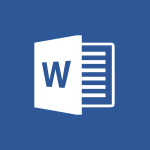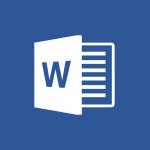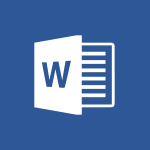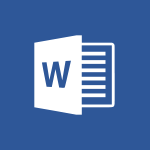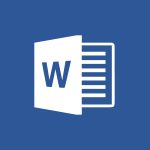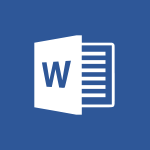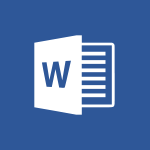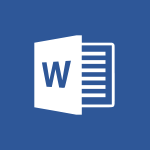Il est possible d'agrémenter un document Word à l'aide d'un tableau Excel. Pour cela, il existe différentes méthodes : insérer le tableau Excel, ou juste le lier. Découvrez dans cet article ces deux méthodes et leurs avantages.
Insérer un tableau Excel dans un document Word
Tout d'abord, voyons ensemble la méthode la plus simple, mais potentiellement moins utile : l'insertion. Si elle a pour avantage d'être plus rapide, si vous apportez des modifications à votre tableau Excel après coup, celles-ci ne seront pas reflétées dans votre document Word. De plus, si le tableau est trop complexe, il se peut qu'il ne s’insère pas parfaitement dans votre document Word.
Ouvrez votre tableau Excel, et sélectionnez la partie que vous souhaitez insérer avec votre souris.
Ensuite, appuyez sur les touches Ctrl et C de votre clavier simultanément. Puis, dans votre document Word, cliquez là où vous souhaitez insérer votre tableau Excel, et enfin, appuyez sur les touches Ctrl et V.
Votre tableau est maintenant inséré dans votre document Word.
Vous pouvez à tout moment le modifier, que ce soit son contenu ou sa mise en page.
Lier un tableau Excel à un document Word
L'autre méthode consiste à lier votre tableau Excel à votre document. Elle permet, entre autres, de mettre à jour le tableau Excel en direct s'il est modifié, et est capable de gérer des tableaux plus grands et plus complexes que la simple insertion. C'est pour cela que c'est la méthode à privilégier, même si elle est un peu plus complexe.
Tout comme l'insertion, sélectionnez et copiez le tableau que vous souhaitez intégrer à votre document Word.
Dans votre document Word, avant de coller votre tableau, rendez-vous dans l'onglet "Accueil" de la barre d’outils, et cliquez sur la flèche sous "Coller".
Dans la liste déroulante, cliquez sur "Collage spécial". Une fenêtre s'ouvre dans laquelle vous devez sélectionner "Coller avec liaison".
Découvrez d'autres formations sur Excel
? Nous contacter :
? Par mail : support@dileap.com
Pour rester au courant de nos dernières actualités, suivez-nous sur LinkedIn !